Hướng dẫn hẹn giờ tắt máy tính nhanh chóng và dễ dàng bằng lệnh CMD, không cần cài đặt thêm phần mềm.
Nội dung bài viết
Hẹn giờ tắt máy tính là giải pháp hữu ích cho những người bận rộn, không có thời gian chờ đợi máy tính hoàn thành công việc. Ví dụ, khi máy tính đang xử lý dở dang một tác vụ nhưng bạn cần rời đi vì công việc khác, tính năng hẹn giờ tắt máy sẽ trở nên vô cùng tiện lợi. Thay vì sử dụng phần mềm bên thứ ba, bạn có thể dễ dàng hẹn giờ tắt máy chỉ với một câu lệnh CMD đơn giản, không tốn bộ nhớ và phù hợp với mọi phiên bản Windows. Bài viết này từ Tripi sẽ hướng dẫn chi tiết cách thực hiện.
Phương pháp hẹn giờ bằng lệnh CMD này có thể áp dụng trên các hệ điều hành: Windows XP, Windows Vista, Windows 7, 8, 8.1 và Windows 10.
Các bước thực hiện chi tiết như sau:
Bắt đầu bằng cách nhấn tổ hợp phím Windows + R để mở hộp thoại Run. Khi hộp thoại xuất hiện, hãy nhập lệnh sau:
shutdown -s -t 3600
Giải thích chi tiết các thành phần trong lệnh:
- shutdown: Lệnh dùng để tắt máy tính.
- s: Viết tắt của shutdown (tắt máy).
- t: Đại diện cho time (thời gian).
- 3600: Thời gian hẹn giờ tính bằng giây (3600 giây tương đương 1 giờ).
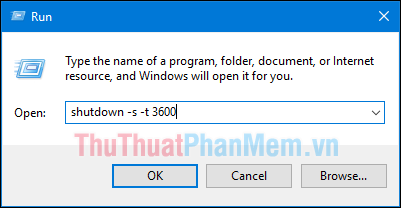
Tùy thuộc vào thời gian bạn muốn hẹn giờ, hãy chuyển đổi giờ hoặc phút sang giây và nhập vào lệnh. Dưới đây là một số khoảng thời gian phổ biến đã được quy đổi sẵn:
- 5 phút: shutdown -s -t 300
- 10 phút: shutdown -s -t 600
- 15 phút: shutdown -s -t 900
- 30 phút: shutdown -s -t 1800
- 1 tiếng: shutdown -s -t 3600
- 2 tiếng: shutdown -s -t 7200
- 3 tiếng: shutdown -s -t 10800
- 4 tiếng: shutdown -s -t 14400
- 5 tiếng: shutdown -s -t 18000
- 12 tiếng: shutdown -s -t 43200
- 24 tiếng: shutdown -s -t 86400
Sau khi nhập lệnh, nhấn OK và hệ thống sẽ hiển thị thông báo xác nhận. Ví dụ dưới đây là thông báo trên Windows 10:
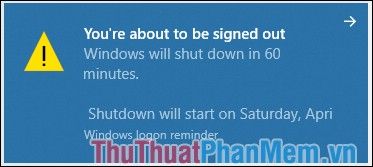
Bên cạnh chức năng hẹn giờ tắt máy, bạn cũng có thể hẹn giờ khởi động lại máy tính bằng cách sử dụng câu lệnh sau:
shutdown -r -t 3600
Nếu bạn muốn hủy bỏ lệnh hẹn giờ tắt máy, hãy sử dụng câu lệnh sau:
shutdown -a
Khi thông báo 'Logoff is cancelled' xuất hiện như hình minh họa dưới đây, điều đó có nghĩa là việc hủy hẹn giờ đã thành công.
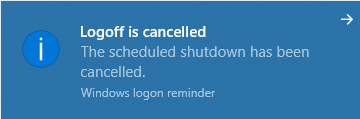
Tripi vừa hướng dẫn bạn cách hẹn giờ tắt máy tính đơn giản bằng các câu lệnh trong Windows. Mong rằng bài viết sẽ mang lại nhiều giá trị hữu ích và giúp bạn thực hiện thành công. Chúc bạn áp dụng hiệu quả!
Có thể bạn quan tâm

Top 8 quán cà phê trang trí Noel đẹp nhất tại Huế

Top 8 Trang Web Thực Phẩm Hàng Đầu Việt Nam Hiện Nay

Top 9 địa chỉ bán kệ sách và giá sách chất lượng tại tỉnh Thừa Thiên Huế

Hướng dẫn khôi phục email đã xóa trong Gmail một cách nhanh chóng và hiệu quả

Top 5 cửa hàng đồng hồ uy tín tại Vũng Tàu


